
问题描述:VNC 远程连接出问题,包括登录、端口、权限、黑屏,怎么解决?
版权声明:本文内容由阿里云实名注册用户自发贡献,版权归原作者所有,阿里云开发者社区不拥有其著作权,亦不承担相应法律责任。具体规则请查看《阿里云开发者社区用户服务协议》和《阿里云开发者社区知识产权保护指引》。如果您发现本社区中有涉嫌抄袭的内容,填写侵权投诉表单进行举报,一经查实,本社区将立刻删除涉嫌侵权内容。
连接到控制台VNC后出现黑屏,怎么办?
连接到控制台VNC后出现黑屏,说明系统处于休眠状态。根据操作系统不同,执行不同的操作:
如果是Linux实例,您可以按任意键激活该实例,进入登录界面。
如果是Windows实例出现持续黑屏,您可以在界面左上角单击发送远程命令 > CTRL+ALT+DELETE,进入登录界面。
控制台VNC无法访问了,怎么办?
您可以通过浏览器进入控制台VNC界面排查问题。例如使用Chrome,在键盘上按F12键显示开发者工具,然后分析Console中显示的信息。
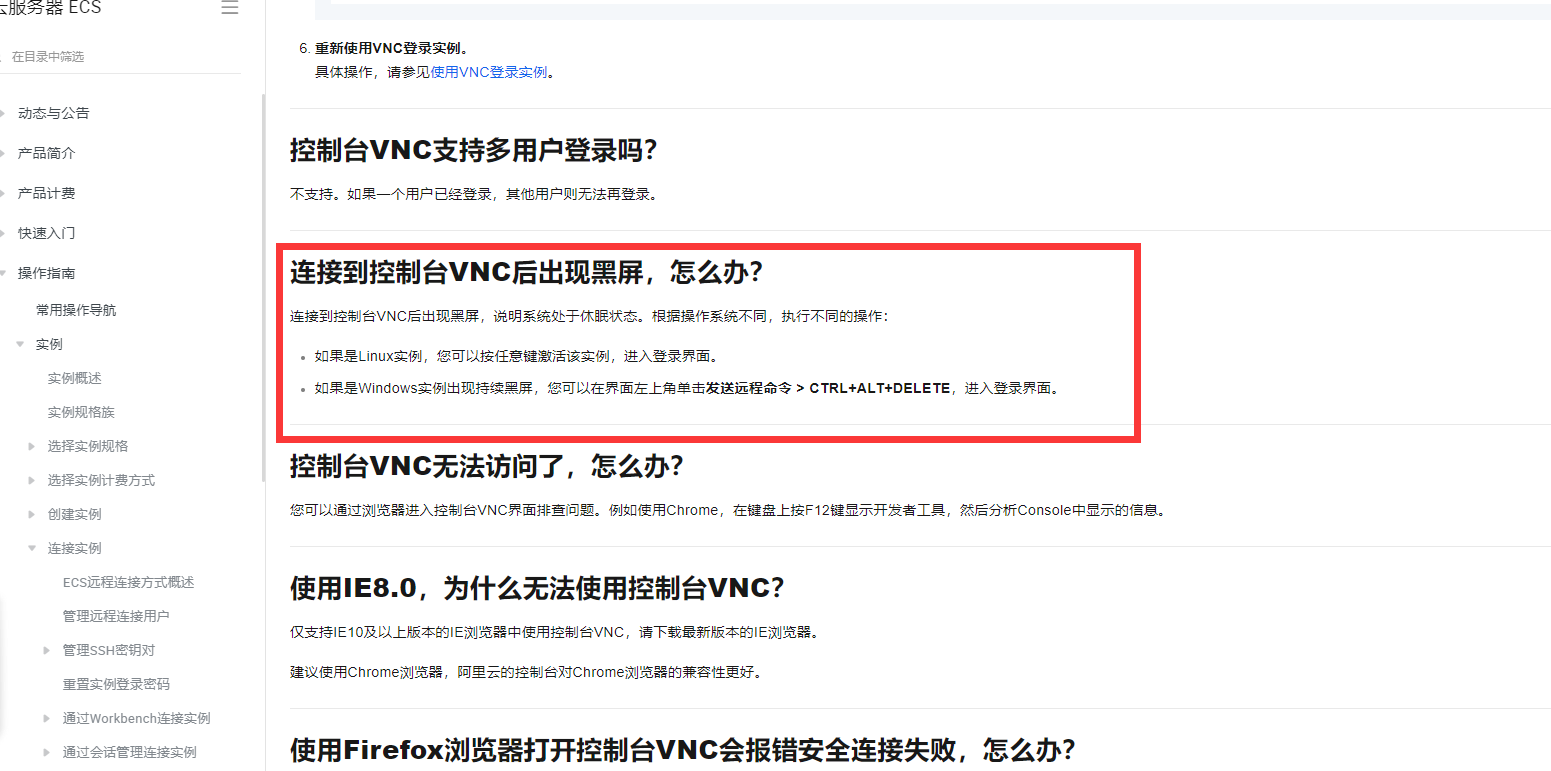
参考文档https://www.alibabacloud.com/help/zh/ecs/user-guide/through-vnc-instance-remote-connection-problems
请检查您的安全组规则是否已开放相应端口,并确认VNC服务是否正常运行,如有需要可联系阿里云工作人员获取进一步帮助。如果有帮助,请采纳,谢谢。
AI这么强大当时是问下我们的AI啦,可以问下通义千文,可以咨询客服,也可以自己去查看开发文档。
通过pingIP,看权限配置是否正确,或者等待,是不是刚初始化
作为开发者的话第一时间肯定是看文档,如果解决不了再去控制台找客服或者提交工单,大部分人的第一反应都是先看开发者文档吧
https://www.alibabacloud.com/help/zh/ecs/user-guide/through-vnc-instance-remote-connection-problems?spm=a2c6h.13066369.question.12.779a8c4fPV5EEs
在使用VNC远程连接阿里云服务器时,如果遇到登录、端口、权限或黑屏等问题
vncpasswd命令重置VNC密码。用户权限:检查连接VNC的用户是否有足够的权限访问服务器桌面。如果权限不足,尝试使用具有管理员权限的用户账号登录。
端口未开放:检查服务器的安全组设置,确保VNC服务使用的端口(默认为5900)已经开放。
端口冲突:确认服务器上没有其他服务占用了VNC端口。如果存在端口冲突,可以尝试更改VNC服务的端口配置。
文件权限:检查VNC服务器配置文件的权限设置,确保当前用户有权限读取和修改这些文件。
目录权限:确保VNC服务器需要访问的目录和文件的权限设置正确。
图形驱动问题:如果服务器的图形驱动程序不兼容或配置不正确,可能会导致VNC连接后出现黑屏。尝试更新或重新安装图形驱动程序。
/root/.vnc/xstartup),确保配置正确。例如,对于使用gnome图像界面的系统,需要注释掉默认的xterm和twm行,并添加启动gnome-session的命令。我之前在使用阿里云ECS时,遇到过VNC远程连接失败问题。
起初,ping 服务器公网 IP 正常,说明网络没问题。登录服务器,用“ps aux | grep vnc”查知 VNC 服务未运行,用“vncserver :1”启动报错,是权限不足。进“~/.vnc”修改 xstartup 文件权限设置后,服务启动成功。
但连接后是黑屏。检查发现 xstartup 文件中启动命令参数与安装的桌面环境不匹配,调整后仍无效。又通过包管理工具检查,发现桌面环境有依赖包未装全,安装缺失依赖包后,还是不行。
后来想起端口问题,用“sudo iptables -L”查看,VNC 端口未开放,添加允许端口通过规则;同时在阿里云控制台确保安全组有入站规则。再次尝试,VNC 远程连接终于成功,能正常显示桌面。
网络连接:确保本地网络连接正常,并且输入的阿里云服务器的公网IP地址是正确的。可以尝试ping这个IP地址来确认连接是否正常。
VNC服务状态:登录到阿里云服务器,检查VNC服务是否在运行。可以使用命令ps aux | grep vnc来查看。如果服务没有运行,尝试重新启动。
防火墙设置:检查服务器的防火墙设置,确保VNC使用的端口(通常是5900加上显示编号)是开放的。可以使用sudo iptables -L命令查看当前的防火墙规则,并根据需要添加允许VNC端口的规则。
安全组设置:在阿里云控制台中,检查服务器实例的安全组设置,确保安全组中有允许VNC端口的入站规则。
VNC配置文件:检查VNC的配置文件,通常在~/.vnc目录下,确保配置正确。特别是xstartup文件,确保它启动了正确的桌面环境。
用户权限:确保VNC服务是以正确的用户身份运行,并且该用户有权限访问桌面环境。
黑屏问题:如果遇到黑屏,可能是桌面环境没有正确启动。检查xstartup文件中的启动命令,并确保安装了完整的桌面环境。
日志文件:查看VNC的日志文件,通常在~/.vnc目录下,以获取更多的错误信息。
其他VNC客户端:有时问题可能出在VNC客户端,尝试使用其他的VNC客户端来连接。
当您遇到VNC远程连接阿里云服务器失败时,可以按照以下步骤尝试解决:
检查实例状态:
验证登录凭据:
root或ecs-user;Windows实例则为administrator。如果不确定或忘记了密码,您需要先行重置。ecs:DescribeInstances和ecs:DescribeInstanceVncUrl权限。直接在控制台操作:
留意会话时限:
检查网络与安全组:
使用发送远程命令功能:
CTRL+ALT+DELETE组合键。9.
通过上述步骤逐一排查,通常可以解决VNC远程连接阿里云服务器时遇到的大部分问题。如果问题仍未解决,建议联系阿里云技术支持获取进一步帮助。
1、毋庸置疑,首先得排查VNC客户端输入的用户名跟密码是否正确,要确认一下所分配的权限、及确认服务器端是否运行VNC服务。
2、需要确认客户端与服务器之间的网络连接是否正常,可以尝试ping一下服务器地址。
3、检查服务器防火墙、SELinux、及端口号是否配置正确,这些服务可以用策略阻止或允许VNC链接请求。
4、最后实在找不到原因,可以联系阿里大神帮忙分析